Pertanyaan
Masalah: Bagaimana cara memperbaiki kesalahan monitor Input Not Supported?
Saya mendapatkan kesalahan Input Not Supported ini di monitor saya dan itu tidak terpecahkan. Saya dapat menyambungkan monitor ke komputer lagi, tetapi tidak ada yang berubah dan saya tidak dapat menggunakannya secara normal. Saya menggunakan kabel HDMI. Ini adalah kabel baru, tetapi saya telah menggunakannya sebelumnya. Saya butuh tips dan solusi. Tolong aku.
Jawaban Terpecahkan
Input Not Supported kesalahan monitor terjadi sebagai layar hitam dengan kesalahan pada komputer. Ini adalah masalah yang terjadi ketika beberapa monitor sedang digunakan, atau monitor tertentu digunakan. Komputer tidak cocok dengan monitor, sehingga kesalahan ditampilkan. Ini terutama dikirimkan ketika monitor baru dicolokkan, atau resolusinya berubah.
Masalah ini dapat terjadi ketika monitor tersambung dan pengaturan komputer, beberapa nilai resolusi tidak cocok atau tidak didukung.[1] Pop-up dapat muncul ketika pengguna bermain game menggunakan klien pihak ketiga di Windows seperti Steam.[2] Perubahan resolusi terkadang dapat membantu mengatasi masalah ini.
Masalah ini dapat terjadi saat mencoba membuka game atau program, sehingga layar menjadi hitam dan menampilkan kesalahan monitor Input Not Supported. Masalah kompatibilitas di sini adalah masalah utama dan pemicu masalah monitor. Sayangnya, driver yang rusak dan file yang rusak seperti ini juga dapat menyebabkan masalah ini. Untuk masalah seperti itu, ada solusi yang lebih sulit yang membutuhkan perhatian Anda.
Masalah dengan kesalahan ini dapat terjadi pada berbagai versi mesin dan sistem operasi. Tetapi OS yang kedaluwarsa dan mesin Windows 10 yang bermasalah[3] dapat menghadapi masalah seperti ini lebih sering. Kesalahan monitor Input Not Supported dapat diatasi dan ada beberapa solusi untuk ini yang melibatkan pengubahan pengaturan dan properti. Anda juga bisa berlari gambar ulangMesin Cuci Mac X9 pertama untuk melihat apakah ada bagian yang rusak atau diubah yang dapat membantu memperbaiki masalah sebelum gangguan manual.
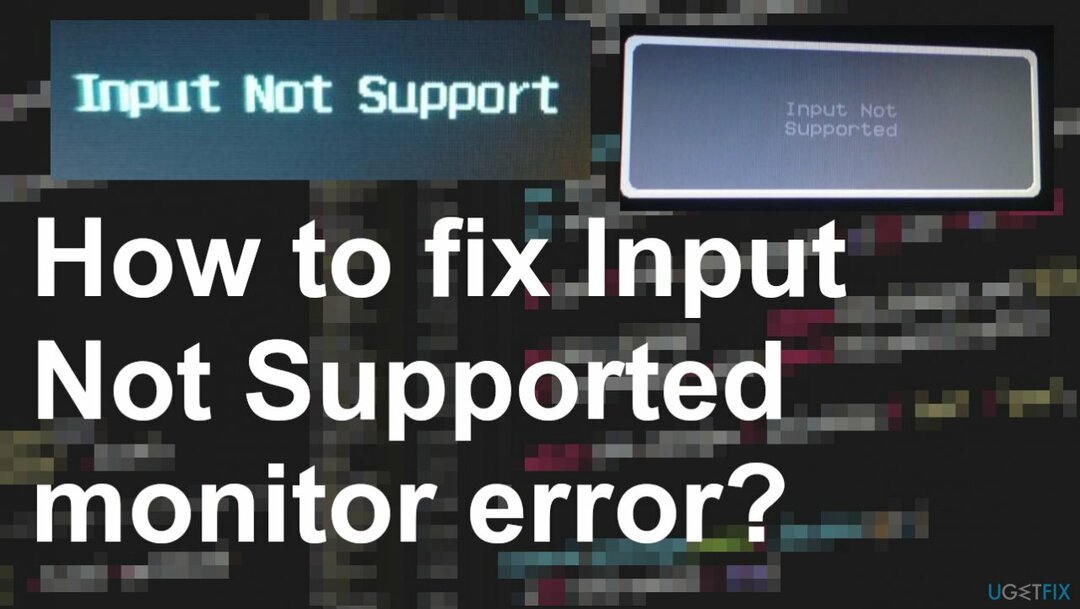
Solusi 1. Periksa masalah kompatibilitas
Untuk memperbaiki sistem yang rusak, Anda harus membeli versi berlisensi dari gambar ulang gambar ulang.
- Klik kanan pada file pengaturan game dan klik properti.
- Klik pada kesesuaian tab dan centang kotak Jalankan program ini dalam mode kompatibilitas untuk dan pilih sistem operasi dari menu tarik-turun.
- Klik Berlaku dan klik oke dan jalankan file untuk menginstalnya.
Solusi 2. Ubah pengaturan dalam Safe Mode
Untuk memperbaiki sistem yang rusak, Anda harus membeli versi berlisensi dari gambar ulang gambar ulang.
- Untuk Memulai mode aman windows, Anda perlu boot dari media instalasi.
- Lewati layar penginstalan pertama, lalu klik memperbaiki komputer Anda.
- Memilih Memecahkan masalah dan kemudian Opsi lanjutan.
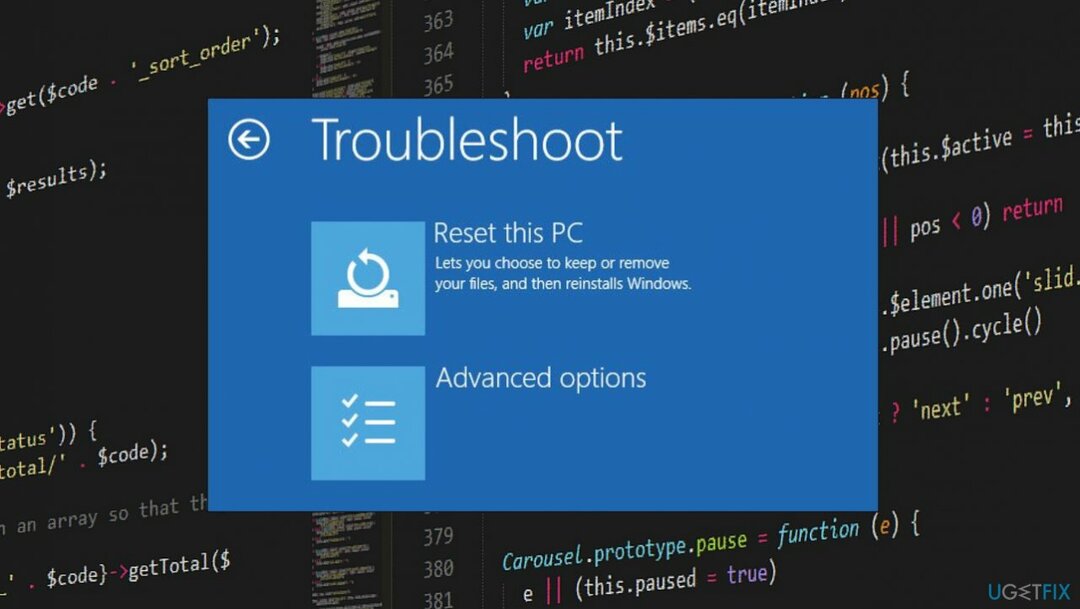
- Setelah itu, pergi ke Opsi lanjutan dan klik Pengaturan Start-up.
- Di bawah Pengaturan Startup, klik Mengulang kembali.
- Tekan F4 untuk boot ke mode aman.
- Saat windows boot ke mode aman, dengan persyaratan sistem minimum.
- Klik kanan pada Desktop Anda dan pilih Pengaturan tampilan.
- Dan Mengubah itu resolusi.
- Sekarang klik pada Pengaturan tampilan lanjutan.
- Temukan nama monitor yang mengalami masalah.
- Klik Tampilkan properti adaptor untuk Tampilan.
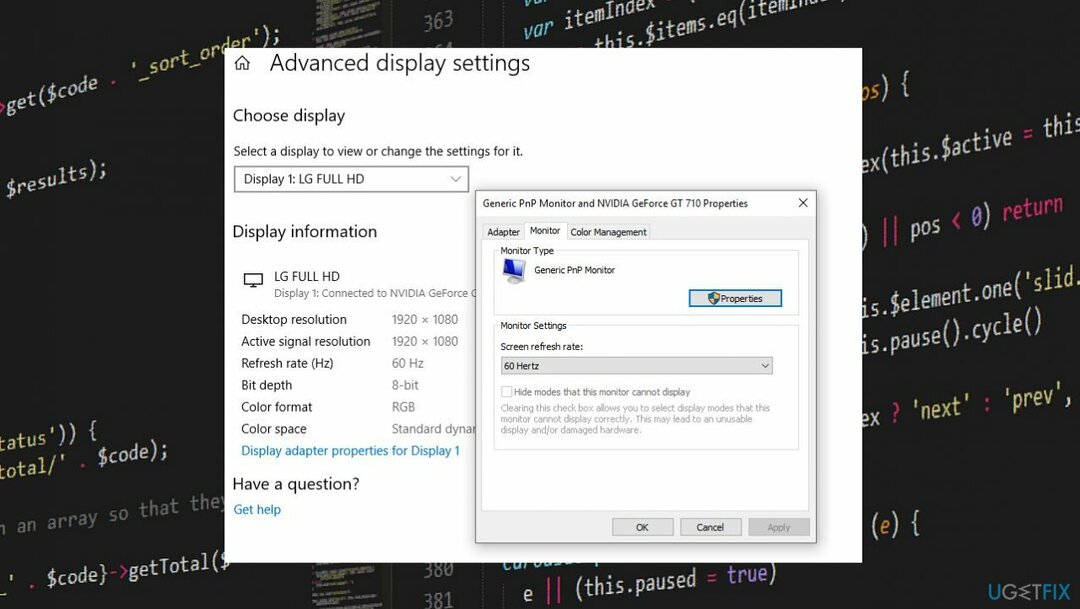
- Navigasikan ke tab monitor.
- Pindah ke bawah Kecepatan refresh layar.
- Pilih tarif yang disarankan untuk monitor Anda dari menu tarik-turun.
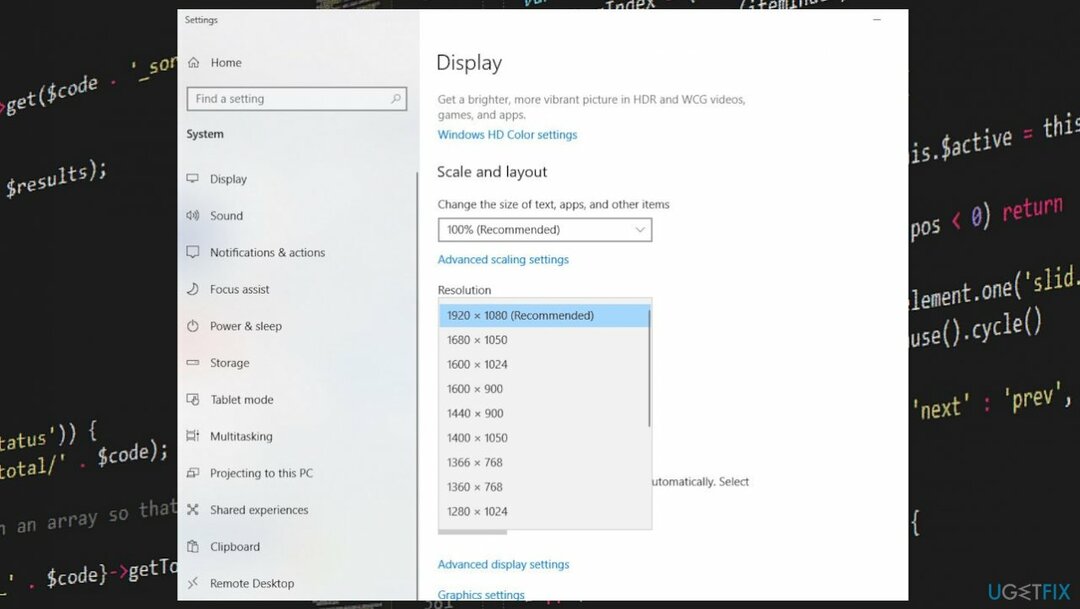
- Pastikan untuk mengklik oke untuk menyimpan perubahan Anda.
- Setelah itu restart windows untuk memulai secara normal dan periksa.
Solusi 3. Perbarui driver Tampilan
Untuk memperbaiki sistem yang rusak, Anda harus membeli versi berlisensi dari gambar ulang gambar ulang.
- Membuka Pengaturan perangkat dengan menekan tombol Windows dan R.
- sekali Jalankan kotak terbuka, Anda dapat pergi ke Pengelola perangkat dengan menggunakan devmgmt.msc.
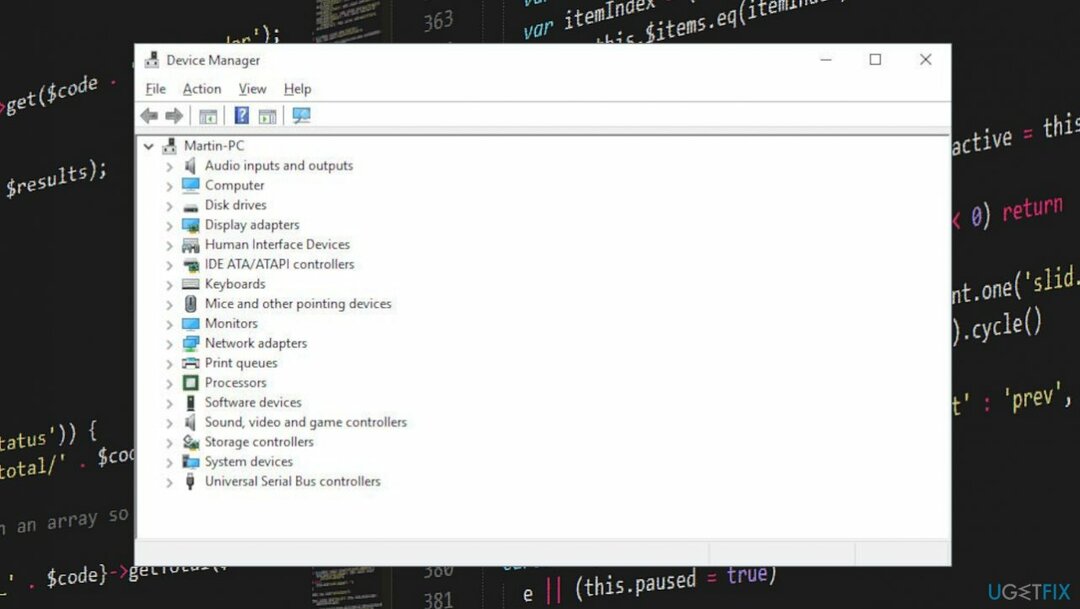
- Perluas driver tampilan dan Temukan kartu grafis Anda.
-
Klik kanan pada perangkat keras yang dimaksud dan pilih untuk memperbarui.
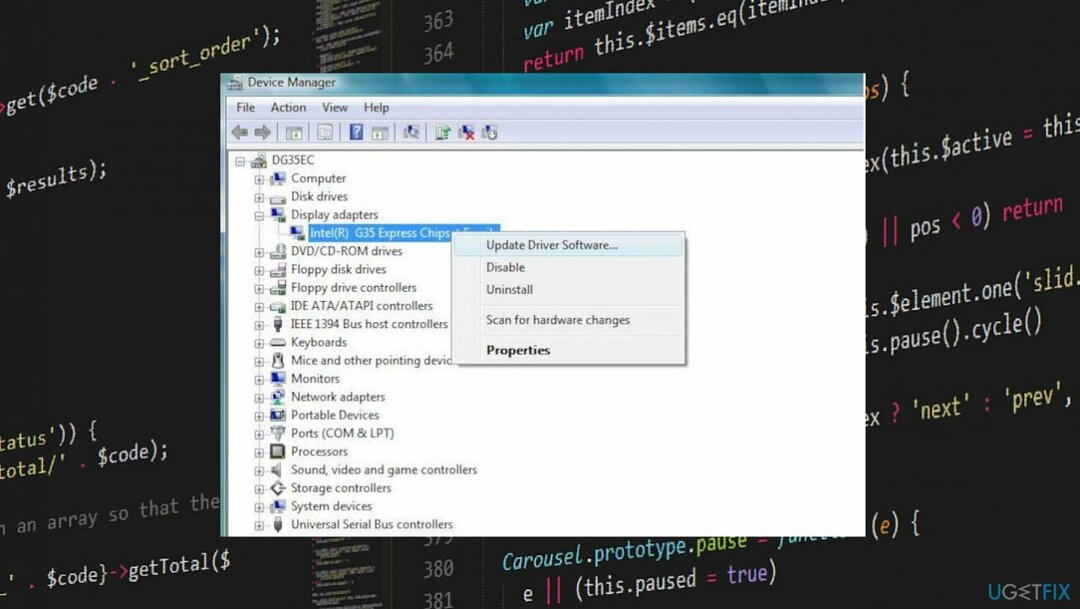
- Cari perangkat lunak driver yang diperlukan secara online.
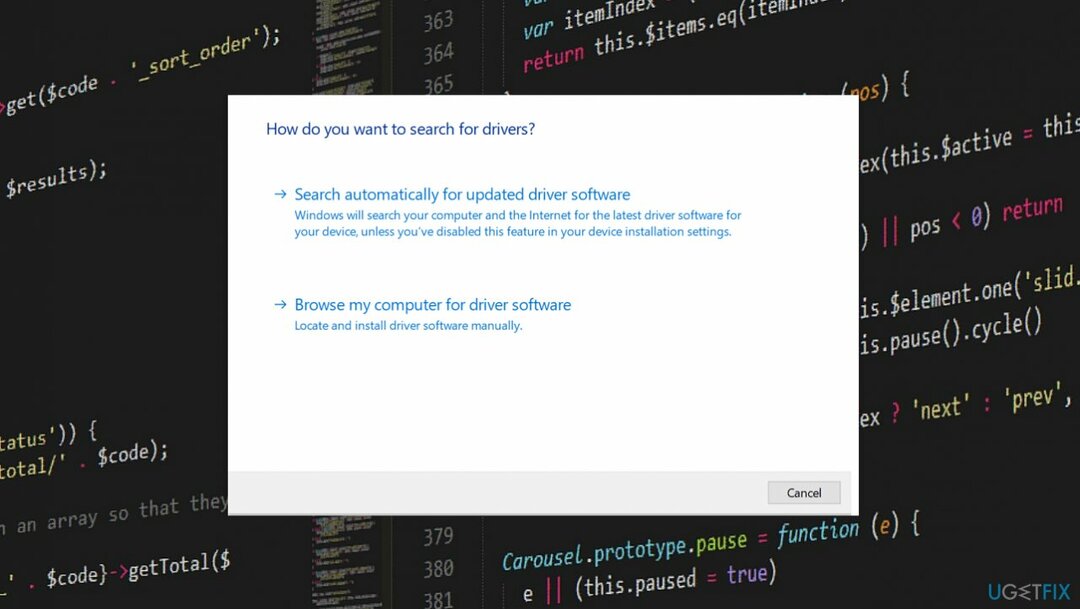
- Lakukan prosedur yang sama untuk driver monitor.
- Restart komputer Anda agar driver yang baru diinstal dapat berjalan dengan baik.
- Anda juga dapat memperbarui driver dengan alat seperti Perbaikan Driver yang melakukan prosedur ini secara otomatis.
Perbaiki Kesalahan Anda secara otomatis
tim ugetfix.com mencoba melakukan yang terbaik untuk membantu pengguna menemukan solusi terbaik untuk menghilangkan kesalahan mereka. Jika Anda tidak ingin bersusah payah dengan teknik perbaikan manual, silakan gunakan perangkat lunak otomatis. Semua produk yang direkomendasikan telah diuji dan disetujui oleh para profesional kami. Alat yang dapat Anda gunakan untuk memperbaiki kesalahan Anda tercantum di bawah ini:
Menawarkan
lakukan sekarang!
Unduh PerbaikiKebahagiaan
Menjamin
lakukan sekarang!
Unduh PerbaikiKebahagiaan
Menjamin
Jika Anda gagal memperbaiki kesalahan Anda menggunakan Reimage, hubungi tim dukungan kami untuk mendapatkan bantuan. Tolong, beri tahu kami semua detail yang menurut Anda harus kami ketahui tentang masalah Anda.
Proses perbaikan yang dipatenkan ini menggunakan database 25 juta komponen yang dapat menggantikan file yang rusak atau hilang di komputer pengguna.
Untuk memperbaiki sistem yang rusak, Anda harus membeli versi berlisensi dari gambar ulang alat penghapus malware.

Cegah situs web, ISP, dan pihak lain melacak Anda
Untuk tetap sepenuhnya anonim dan mencegah ISP dan pemerintah dari mata-mata pada Anda, Anda harus mempekerjakan Akses Internet Pribadi VPN. Ini akan memungkinkan Anda untuk terhubung ke internet saat sepenuhnya anonim dengan mengenkripsi semua informasi, mencegah pelacak, iklan, serta konten berbahaya. Yang terpenting, Anda akan menghentikan kegiatan pengawasan ilegal yang dilakukan NSA dan lembaga pemerintah lainnya di belakang Anda.
Pulihkan file Anda yang hilang dengan cepat
Keadaan yang tidak terduga dapat terjadi kapan saja saat menggunakan komputer: komputer dapat mati karena pemadaman listrik, a Blue Screen of Death (BSoD) dapat terjadi, atau pembaruan Windows secara acak dapat terjadi pada mesin ketika Anda pergi untuk beberapa waktu menit. Akibatnya, tugas sekolah, dokumen penting, dan data lain Anda mungkin hilang. Ke pulih file yang hilang, Anda dapat menggunakan Pemulihan Data Pro – mencari melalui salinan file yang masih tersedia di hard drive Anda dan mengambilnya dengan cepat.